Ota tämä ominaisuus käyttöön ennen protestointia
Muu Hyödyllinen Opas / / August 05, 2021
Koko maailmassa nähdään useita mielenosoituksia ihmisten perustavanlaatuisten ihmisoikeuksien tukemiseksi. Protestit ovat edistäneet paljon etuja, joita meillä on tänään. Ja jos sinäkin haluat protestoida hyvän asian puolesta, kannattaa ehkä ensin suojata älypuhelimesi. Nykyään älypuhelimeen tallennettuja tietoja voidaan laillisesti käyttää sinua vastaan oikeudessa. Ja koska jotkut mielenosoitukset muuttuvat usein mellakoiksi, jotka johtavat ryöstämiseen tai tuhopolttoon, mahdollisuudet pidätyksiin mielenosoituksen aikana ovat suuret.
Onneksi voit ottaa yhden suuren askeleen suojata älypuhelinta käyttämästäsi sinua vastaan. Tämä ominaisuus ei ainoastaan suojaa sinua oikeudellisilta toimilta, vaan se myös estää muita pääsemästä puhelimeesi, jos se varastetaan. Tätä ominaisuutta kutsutaan lukitustilaksi. Ja se on saatavana kaikkiin Android-älypuhelimiin, joita myydään tänään. Lisäksi vastaava ominaisuus on käytettävissä iOS-laitteissa.
Sisällysluettelo
- 1 Mikä on lukitustila?
- 2 Puhelimille, joissa on Samsung One -käyttöliittymä
- 3 Puhelimille, joissa on Android 10 (varastossa)
- 4 Puhelimille, joissa on Android 9 Pie (varastossa)
- 5 Puhelimille, joissa on Realme UI
- 6 LG- ja OnePlus-puhelimille
- 7 Vaiheet lukitustilan käyttöönottamiseksi iPhonessa
Mikä on lukitustila?
Lukitustilan ottaminen käyttöön puhelimessa poistaa biometrisen käytön käytöstä. Se tarkoittaa, että et voi käyttää puhelinta kasvojentunnistuksen tai sormenjälkien avulla. Jos haluat käyttää puhelinta, kun lukitustila on käytössä, sinun on annettava asettamasi PIN-koodi, salasana, malli. Kun avaat puhelimesi lukituksen jommallakummalla edellä mainituista vaihtoehdoista, biometriset lukituksen avaamisvaihtoehdot palaavat. Tässä oppaassa näytämme sinulle, kuinka lukitustila otetaan käyttöön Android-puhelimessa tai iPhonessa.
Puhelimille, joissa on Samsung One -käyttöliittymä
Voit ottaa lukitustilan käyttöön Samsung-laitteissa, joissa on yksi käyttöliittymä, noudattamalla seuraavia ohjeita.
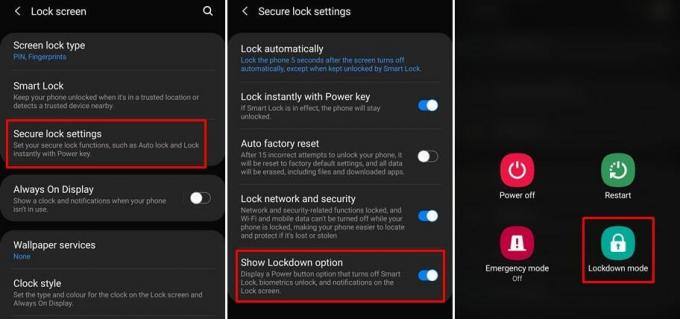
- Mene asetukset ja valitse Lukitusnäyttö.
- Näpäytä Suojaa lukitusasetukset ja kirjoita PIN-koodi, kuvio tai salasana jatkaaksesi.
- Luettelon alaosassa näet vaihtoehdon, joka on merkitty nimellä Näytä lukitusvaihtoehto. Napauta sitä vaihtaaksesi ominaisuuteen.
- Kun olet ottanut käyttöön Näytä lukitusvaihtoehto, voit painaa pitkään Voima-avain ja napauta Lukitustila.
Puhelimesi lukitaan välittömästi ja biometriset lukitusasetukset poistetaan käytöstä.
Puhelimille, joissa on Android 10 (varastossa)
Käyttäjät, jotka omistavat älypuhelimia, joissa on pohjimmiltaan Android-laitteita, kuten Nokia- ja Motorola-puhelimet, voivat ottaa ominaisuuden käyttöön noudattamalla näitä vaiheita.
- Mene asetukset ja napauta Näyttö.
- Valitse Lukitusnäyttö vaihtoehto.
- Valitse nyt vaihtoehto, joka on merkitty nimelläNäytä lukitusvaihtoehto‘.
- Voit käyttää ominaisuutta pitämällä -näppäintä alhaalla Voima-avain ja valitse sitten Sisälle suojautuminen virtavalikosta.
Puhelimille, joissa on Android 9 Pie (varastossa)
Varastossa olevan Android 9: n lukitustilan vaihtoehto sijaitsee eri asetustarran alla kuin Android 10. Tässä on vaiheet, joiden avulla ominaisuus otetaan käyttöön puhelimessasi, joka toimii varastoidulla Android 9: llä.
- Mene asetukset.
- Napauta Turvallisuus ja sijainti ja valitse sitten Lukitusnäytön asetukset.
- Vaihda nyt Näytä lukitusvaihtoehto asetus.
- Ota ominaisuus käyttöön pitämällä -näppäintä alhaalla Voima-avain ja valitse Sisälle suojautuminen.
Puhelimille, joissa on Realme UI
Tätä ominaisuutta ei tunneta lukitustilana laitteissa, joissa on Realme-käyttöliittymä. Sen sijaan ominaisuutta kutsutaan Suojattu lukko. Lisäksi sinun ei tarvitse sukeltaa mihinkään asetuksiin tai valikoihin sen ottamiseksi käyttöön. Poista käytöstä biometrinen käyttö painamalla pitkään painiketta Voima-avain kunnes Virta-valikko ilmenee. Napauta sitten Suojattu lukko vaihtoehto.

LG- ja OnePlus-puhelimille
LG: n ja OnePlus-puhelimien ominaisuuden käyttöönoton vaiheet ovat samanlaiset.
- Käynnistä asetukset ja mene Suojaus- ja lukitusnäyttö (OnePlus) tai Lukitse näyttö ja suojaus (LG).
- Valitse nyt Näytön lukitus vaihtoehto.
- Vaihda kytkimen vieressä Näytä lukitusvaihtoehto etiketti.
- Paina pitkään Voima-avain tuo virtavalikko esiin ja napauta sitten Sisälle suojautuminen ominaisuuden ottamiseksi käyttöön.
No, nämä ovat vaiheet, joilla lukitustila otetaan käyttöön useissa Android-älypuhelimissa. Vaikka toiminnon käyttöönoton vaiheet ovat hieman erilaiset Android-puhelimissa, Lockdown-tilan käyttäminen missä tahansa Android-puhelimessa vaatii virtavalikon avaamisen.
Vaiheet lukitustilan käyttöönottamiseksi iPhonessa
Helpoin tapa poistaa kasvojentunnistus tai kosketustunnus iPhonessa on käyttää Voima-avain ja Äänenvoimakkuuspainike yhdistelmä. Sinun on painettava Voima-avain ja mikä tahansa Äänenvoimakkuuspainikkeet muutaman sekunnin ajan. Käyttäjien, joilla on iPhone 5S - iPhone 7, on painettava virtanäppäintä viisi kertaa. Saat haptista palautetta ja seuraavat vaihtoehdot ilmestyvät näyttöön: Virta pois päältä, Lääketieteellinen tunnus ja Hätä SOS.
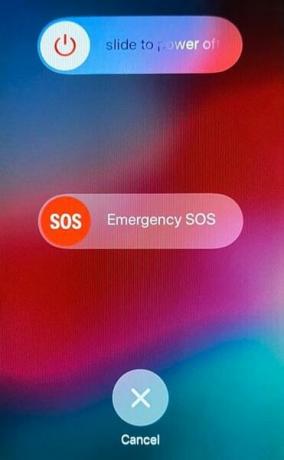
Valitse jokin vaihtoehdoista tai napauta yksinkertaisesti Peruuttaa. Nyt sinun on syötettävä salasana lukitusnäyttöön. Kun syötät salasanan ja avaat puhelimen lukituksen, biometrinen todennus otetaan uudelleen käyttöön.
Aiheeseen liittyvät artikkelit
- Unohditko mallin tai salasanan? Opas ohittaa Androidin suojattu lukitusnäyttö
- Galaxy S20: n suojaaminen [täydellinen suojatoimenpide lukitusnäytön asettamiseksi]
- Ohita lukitusnäytön suojaus (kuvio, PIN, sormenjälki, salasana) Androidissa (opas)
- 25 suosituinta Xposed-moduulia Android-laitteelle vuonna 2020



